Ketika kalian beli laptop baru, biasanya user account atau nama pengguna laptop baru kalian adalah nama yang diberikan oleh pemilik toko. Saat laptop telah menjadi milik anda maka seharusnya nama tersebut diganti dengan nama kalian sendiri, akan tetapi bagi kalian yang masih awam dengan Windows 10 pasti akan bertanya-tanya, bagaimana caranya mengganti nama local acount tersebut?
Menganti nama local akun pada windows 10 sebenarnya cukup mudah, namun agar lebih jelas silahkan ikuti langkah berikut ini :
1. Masuk control panel, anda dapat mencari control panel melalui search
2. Pilih user account
3. Pilih Change account type
4. Pilih akun mana yang ingin kalian rubah namanya,
5. Akan ada pilihan, pilih change the account name untuk mengganti nama akun (anda juga bisa membuat password dengan pilih create a password)
6. Ketik nama baru yang ingin kalian gunakan, lalu klik change name
7. Maka user akun akan berubah namanya sesuai keinginan kalian
Akhirnya nama akun anda telah berubah, lalu anda juga bisa merubah foto profil akun kalian dengan cara :
1. Klik windows pojok kiri
2. Klik icon akun lalu klik change account settings
3. Pilih foto anda dengan camera, atau foto yang sudah ada di pc kalian. Misalkan saya pilih foto yang sudah ada maka klik browse for one
4. Pilih foto lalu klik choose picture
5. Tadaa foto akun kalian sudah berubah
Nah sekian dulu artikel mengenai Cara Mengganti nama dan Foto User Akun pada Windows 10, semoga bermanfaat bagi kita semua amiin,
Subscribe to:
Post Comments (Atom)

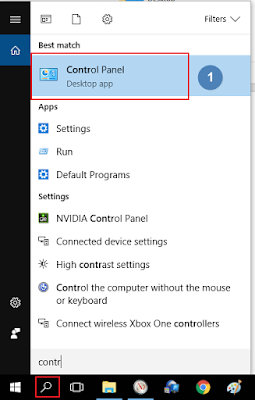
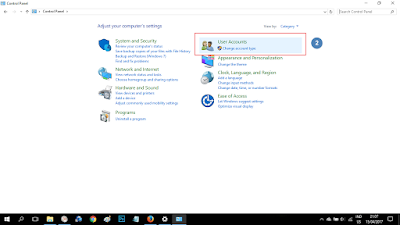

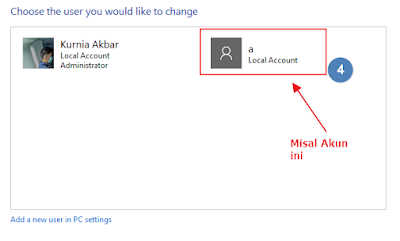
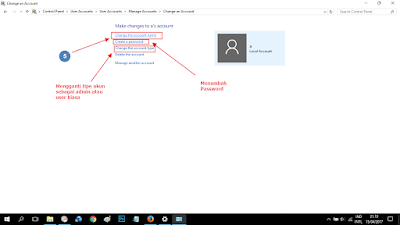

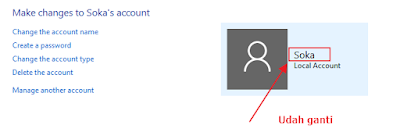
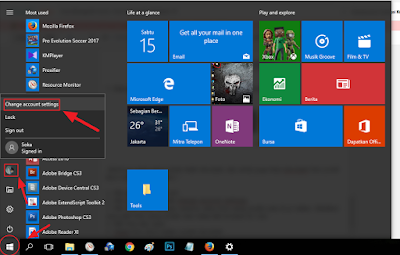
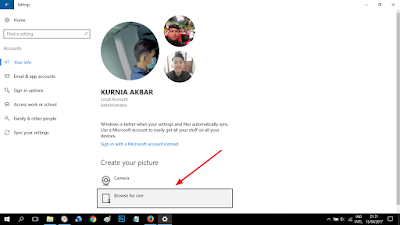
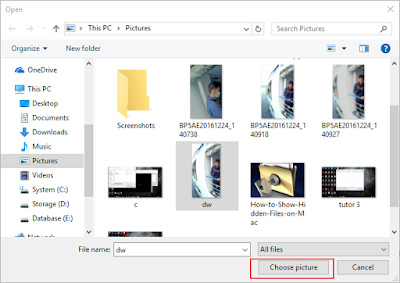
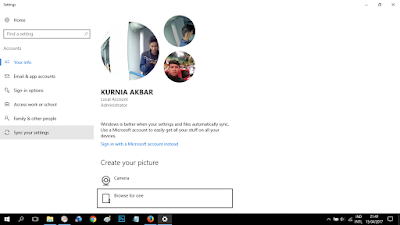
EmoticonEmoticon